《WPSoffice》怎么关闭WPS热点广告
作者:hao333日期:2023-04-06 21:05:43浏览:9944
WPSoffice可以关闭WPS热点广告,但是很多的小伙伴都不知道怎么才可以关闭WPS热点广告,于是我就做了这份教大家关闭WPS热点广告的教程,希望各位小伙伴看完这份教程之后都可以学会关闭WPS热点广告的方法。那么WPSoffice怎么关闭WPS热点广告呢?这个问题就由我来为你解答。
>>>>相关教程推荐:《WPSoffice》使用教程大全汇总

怎么关闭WPS热点广告
1、点击左下方的开始图标,找到【所有程序】字符。

2、点击打开WPS Office的文件夹,选择【WPS Office 工具】,点击【配置工具】。

3、接着点界面里的【高级】字符,进入详细的配置工具界面。
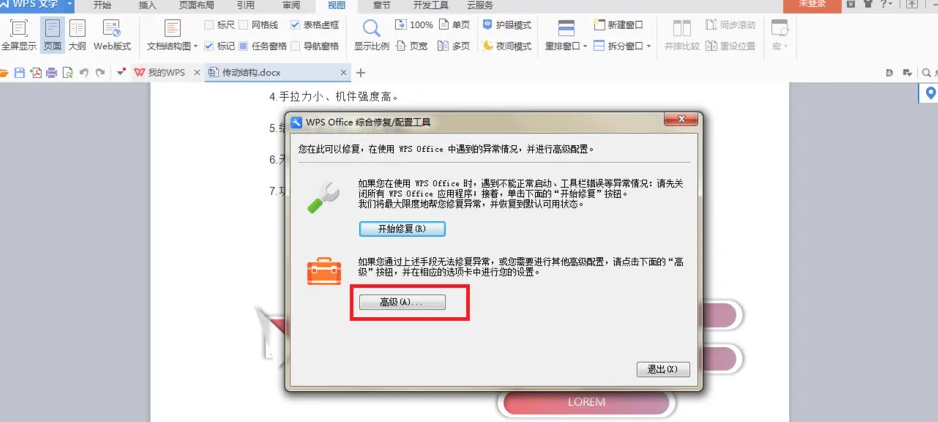
4、最后点击【其他选项】,再点击【订阅WPS热点】前面的【√】图标,保存上就行了。

以上就是游戏窝小编给大家带来的关于《WPSoffice》怎么关闭WPS热点广告的全部内容,更多精彩内容请关注游戏窝手游网,小编将持续更新更多相关攻略。
免责声明:
本站资源来自互联网收集,仅供学习与交流,请勿用于商业
如有侵权、不妥之处,请联系站长并出示版权证明以便删除
侵权删帖
- 投稿等事物联系邮箱:
猜你还喜欢
- 03-22 光与夜之恋卡牌怎么培养-光与夜之恋卡牌培养指南
- 04-19 原神谷木残灵解密百灵归巢成就怎么做-原神谷木残灵解密百灵归巢成就解锁攻略
- 04-17 hosts文件位置在哪 电脑hosts文件位置介绍
- 03-30 小小勇者怎么爬天梯 小小勇者爬天梯技巧
- 05-17 学情宝家长版:让老师和家长可以零距离线上交流,时刻关注孩子的学习成长情况!
- 06-13 新仙剑奇侠传之挥剑问情兑换码有哪些-礼包兑换码分享
- 09-27 《天涯明月刀》怎么完成八荒烈焰
- 04-24 桃园深处有人家南瓜馒头配方-桃园深处有人家南瓜馒头怎么做
- 03-23 天姬变最新有效兑换码分享 天姬变兑换码2023通用
- 07-13 游戏迷必玩!最受欢迎的多人大型游戏推荐
- 05-23 运动锻炼类软件推荐
- 03-17 张津瑜六分钟视频1080P链接资源非常的丰富,网友:都是未删减版











暂无评论,来添加一个吧。